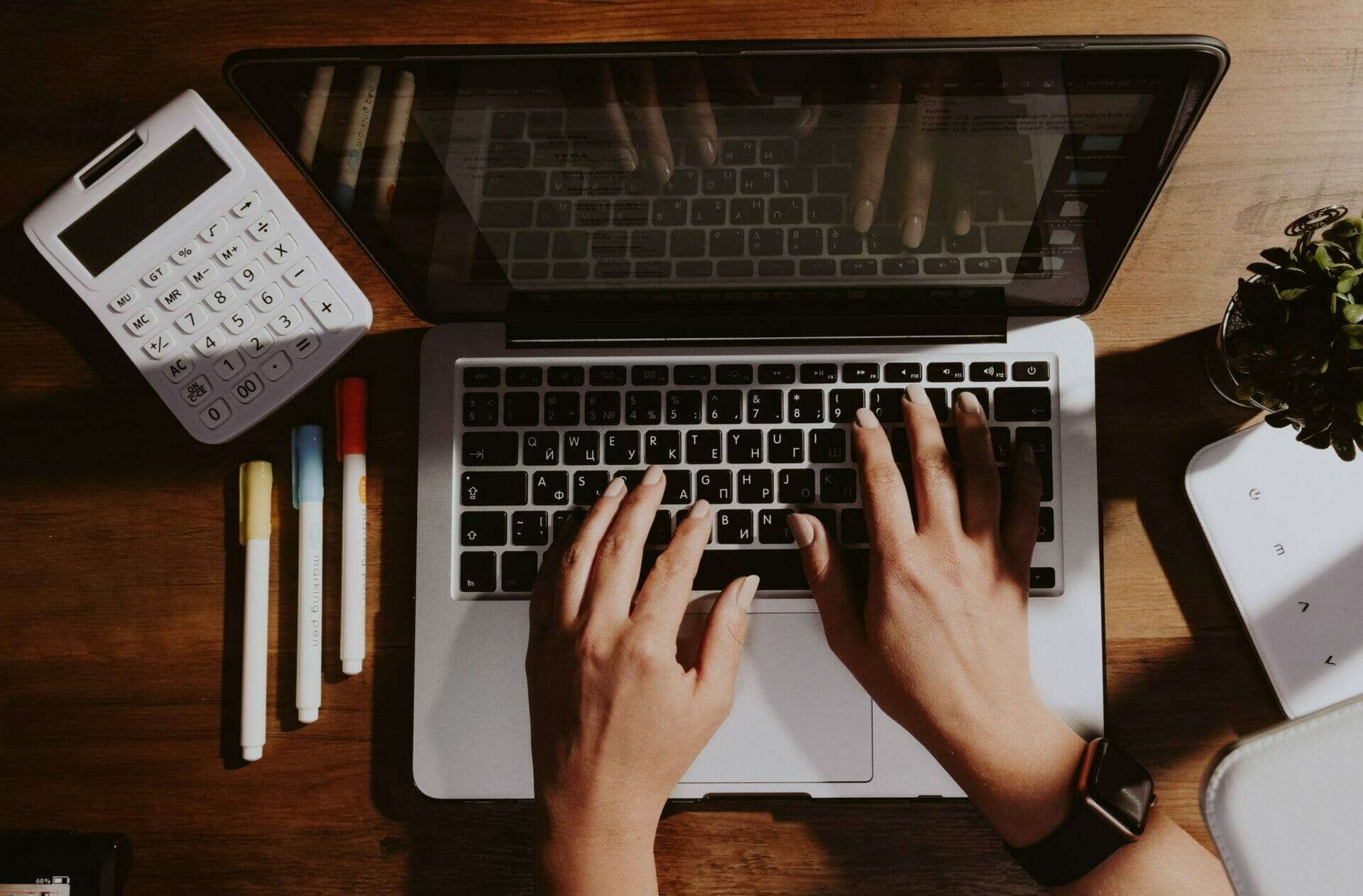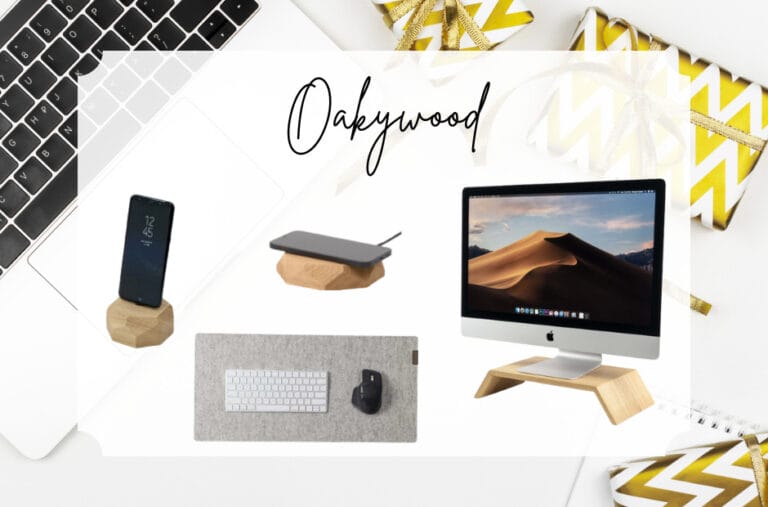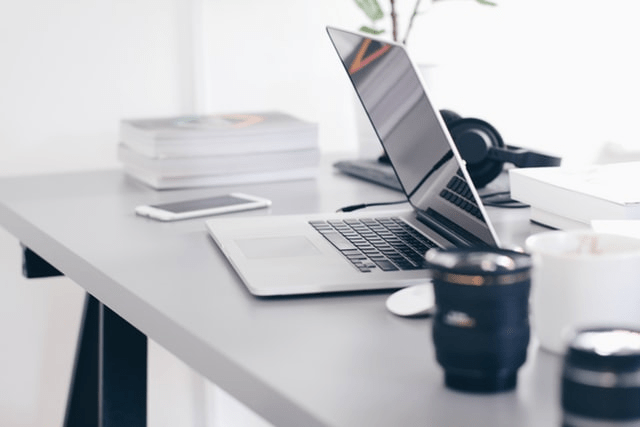Met de stijgende energieprijzen in het achterhoofd en omdat het thuiswerken de dag van vandaag helemaal is ingeburgerd, zal je het energieverbruik van de computer eveneens moeten aanpassen.
In het digitale tijdperk zijn computers namelijk een geïntegreerd onderdeel van de moderne wereld anno 2022. En in het overgrote deel van de huisgezinnen en in kantoorgebouwen is tegenwoordig minstens 1 computer aanwezig.
De hamvraag die zich nu stelt is: Hoe ga je energie besparen wanneer je dagelijks de computer nodig hebt?
Een paar kleine aanpassingen aan de instelling van je computer kunnen je al een heel eind verder helpen. Deze handleiding geeft 8 praktische trucs en tips hoe je de computer energiezuiniger maakt.
#1. De helderheid van de monitor verlagen
Een kleine aanpassing die een grote impact heeft op je computerverbruik is de verlaging van de helderheid op het computerscherm.
Door de helderheid van je computer of laptop op de laagste instelling te zetten, bespaar je niet alleen afgepeigerde en vermoeide ogen. Ook het energieverbruik gaat hierdoor drastisch naar beneden.
Bij sommige computermodellen kan je het scherm zelfs helemaal automatisch instellen om te dimmen. Daarnaast heb je de optie bij de meeste computers om handmatig bij het instellingenmenu de helderheid aan te passen. Bij een desktopcomputer is die helderheid overigens te regelen via de monitor zelf.
Om het verbruik aan energie te verminderen kan je eveneens overwegen om de monitor helemaal uit te schakelen wanneer de CPU nog niet is uitgeschakeld of nog in de stand-by modus staat.
#2. Het aanpassen van de instellingen op je computer
Een andere mogelijkheid om het energieverbruik van je computer te verlagen is via de instellingen. Met enkele kleine hulptools die je met de computer handmatig kunt bedienen, kan je het verbruik verminderen.
Deze 3 tools zorgen hiervoor:
- het geluid van je computer of laptop dempen
- de helderheid van het beeldscherm dimmen
- het actief blijven van je computer wanneer die niet meer wordt gebruikt
Hou er overigens rekening mee dat de overgrote meerderheid van de computers niet elke dag hoeft aan te staan. Dit geldt zeker voor computers of laptops die op kantoor of persoonlijk worden gebruikt.
Om die reden is het een uitstekend idee om je computer in een slaapstand te laten staan wanneer je hem niet meer nodig hebt. Die instelling kan je op eigen houtje op voorhand installeren. Uiteraard kan je die instelling dagelijks opnieuw aanpassen, afhankelijk van je eigen computerbehoeften wanneer je de vereiste aanpassingen onder de knie hebt.
#3. Energie besparen voor PC en Mac: hoe werkt het?
De jongste jaren kan je een computer of laptop aansturen om energie te bezuinigen dankzij besturingssystemen. Voor een PC of een Mac werkt dit op een andere manier. Je bepaalt hoe lang en wanneer je computer actief blijft.
De toegang om energie te besparen voor een Mac
Onder de tool ‘systeemvoorkeuren’ heb je bij Mac computers toegang tot je energieverbruik instellingen. Je doet dit door op het gloeilamp pictogram (voor Energie Server) te klikken.
Wanneer je gebruik maakt van een laptop, bestaat de mogelijkheid om het gebruik van de adapter of van de batterij te wijzigen. Die keuzemogelijkheid bestaat voor een desktop niet. Om dit probleem te omzeilen, heb je de optie om de slaaptijd aan te passen als de harde schijf niet meer functioneert en het beeldscherm wordt gedimd.
Een andere mogelijkheid: Je maakt gebruik van de knop om te plannen en je stelt de tijd in waarop je computer opnieuw opstart en gaat slapen. Door deze methode toe te passen, bespaar je energie voor het geval dat je je computer bent vergeten uit te zetten.
De toegang om energie te besparen voor een PC
Dankzij het configuratiescherm van het Windows besturingssysteem op een pc krijg je toegang tot verschillende energievriendelijke instellingen. Veel hangt echter wel af welke versie van Windows op je computer is ingesteld.
Volgende opties staan ter beschikking:
- Prestaties en onderhoud
- Systeem en onderhoud
- Energiebeheer
Met de tool energiebeheer selecteer je op een makkelijke manier hoe lang de computer actief moet blijven voordat het systeem (automatisch) afsluit.
De meest recente en nieuwste PC computers hebben overigens al energiebesparende instellingen helemaal geïntegreerd.
Natuurlijk kan je die tools aanpassen volgens je eigen persoonlijke behoefte en volgens je eigen werktempo.
#4. De metamorfose van een screensaver
Enkele decennia geleden speelde een zogenaamde screensaver nog een heel belangrijke rol om te vermijden dat teksten of afbeeldingen op je scherm inbrandden. Gelukkig is die vervelende tijd definitief voorbij.
De schermtechnologie heeft in de loop van de jaren een ware metamorfose ondergaan. Screensavers zijn niet alleen helemaal uit het straatbeeld verdwenen, maar zijn zelfs overbodig geworden. Zo waren overigens verantwoordelijk voor een enorme energieverspilling.
Voor wie nog een screensaver op de computer heeft staan geven we een goede raad. Verwijder meteen de screensaver.
Voor het uitschakelen van een screensaver bij Mac klik je op systeemvoorkeuren, vervolgens op het Bureaublad en Screensaver. In screensaver stel je de keuzemenu in op Nooit.
Bij Windows schakel je de screensaver uit door met de rechter muisknop op het Bureaublad te klikken. Daarna Eigenschappen aan te vinken en Screensaver in te stellen door op Nooit te drukken.
#5. Schakel zoveel mogelijk randapparatuur uit
Een andere manier wanneer je energie besparen van je computer als hoofdoel stelt, is het uitschakelen van computeraccessoires of door randtools los te koppelen wanneer ze niet worden gebruikt.
Externe harde schijven, printers of externe luidsprekers kunnen energie verbruiken. Ook al is de randapparatuur uitgeschakeld.
Apparaten kunnen immers als energievreters blijven functioneren. Het meest veilige is dat de randtoestellen en de bijhorende snoeren volledig uit de stekkerdozen worden ontkoppeld.
#6. Beperk browsers, programma’s en apps tot het absolute minimum
Welk programma, app of toepassing je ook op je computer hebt staan heeft een rechtstreekse invloed op het energieverbruik.
Zo is het al lang een publiek geheim dat een fotobewerking programma zoals Photoshop of een videobewerkingsprogramma zoals Adobe Premiere Pro meer stroom verbruiken dan andere programma’s.
De grootste verbruikers in dit rijtje zijn de browsers die nodig zijn om een internetverbinding te maken en om op het web te surfen. Maar de ene browser werkt meer energie efficiënt dan de andere.
Daarnaast hoef je niet altijd op een web gebaseerd platform taken uit te voeren. Denk bijvoorbeeld aan Word of Excel. Je kan deze programma’s eerst offline gebruiken wat energiebesparend is.
Een kleine kanttekening hierbij: Net zoals dat het geval is bij Bluetooth, wifi of andere randapparatuur kunnen programma’s stroom verbruiken ondanks dat ze niet meteen werkzaam zijn. Sluit deze programma’s af. Hierdoor gaat je computer ook beter functioneren en werken. Bovendien is het een stuk milieuvriendelijker.
#7. Algemene gebruikstips om energie te besparen
De meest doortastende gebruikstip is om alle randapparaten of programma’s af te sluiten wanneer je ze niet nodig hebt.
Probeer zo weinig mogelijk te multitasken.
Wanneer je alleen maar de tools in de toekomst gaat gebruiken die je nodig hebt, ga je niet alleen voldoende energie gaan besparen. Je verlengt tegelijkertijd de levenslengte van de computer of laptop.
Het is misschien niet zo eenvoudig om met de oude gewoonte te breken, maar tracht er een aandachtspunt van te maken. Maak er een dagelijkse gewoonte van om een programma af te sluiten op je laptop op het einde van de werkdag.
Of schaf een stekkerdoos met timer aan.
Je hoeft immers geen computergenie te zijn om minder energieverbruik van je computer te laten optekenen. Het enige wat je moet weten is hoe je besturingssysteem werkt en wat je eigen werkstijl inhoudt.
#8. Desktops versus laptops of notebooks
Om maar meteen met de deur in huis te vallen en alle misverstanden uit de weg te ruimen;
Een desktop verbruikt heel wat meer stroom dan een notebook of laptop.
Dit heeft vooral te maken omdat een desktop over het algemeen geen optie voor een accu heeft.
Voor wie energie wil besparen is de keuze om te gaan voor een notebook of laptop de meest aangewezen optie. Laptops zijn misschien wel in aanschaf iets duurder dan een desktop, maar gedurende de levensduur van een laptop gaan de energievoordelen duidelijk de bovenhand krijgen, wat in deze tijden zeker niet onbelangrijk is…
Algemene conclusie bij het besparen van energie
Laptops of computers maken de dag van vandaag een essentieel onderdeel uit van de digitale leefwereld, maar dit wil nog niet zeggen dat computers aan energieverspilling moeten doen.
Wanneer iedereen er bewust van is om kleine inspanningen te leveren om het energieverbruik te kortwieken, dan gaat dit duidelijk invloed hebben op het energie aantal dat wordt bespaard.
De huidige computertoestellen zijn ontwikkeld om energiezuinig voor de dag te komen.
Toch kan je de efficiëntie nog een stapje hoger omhoog tillen door de instellingen van je energieverbruik op je computer te maximaliseren volgens je eigen werkschema en de randapparatuur, toepassingen of (software) programma’s volledig uit te schakelen wanneer je die niet nodig hebt.
Deze kleine aanpassingen betekenen op middellange termijn een hele slok op een borrel wanneer je de energiefactuur een stuk naar beneden wil verminderen.
Wil je automatisch onze computertips ontvangen?
Laat je mailadres achter en we sturen alle nieuwtjes en aanbiedingen rechtstreeks naar je toe!